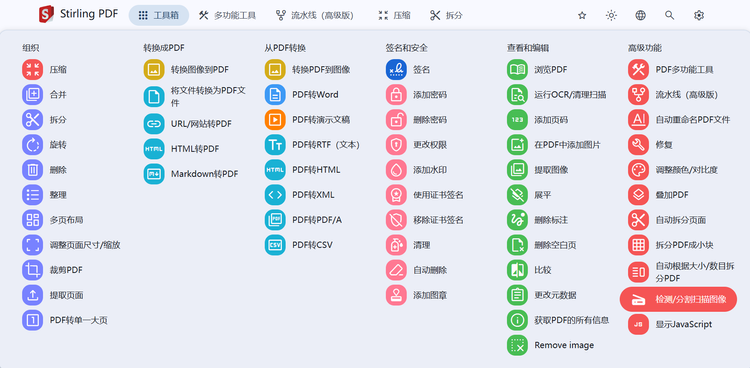A02-PVE_Openwrt 安装指南
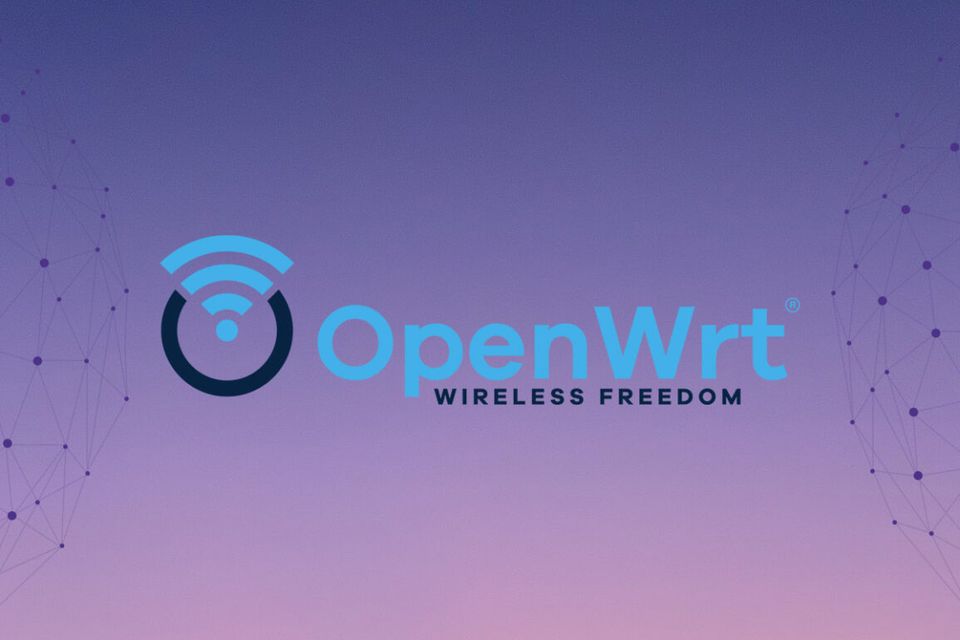
1-前言
1.1 为什么选择Openwrt
方便,稳定,效率,OpenWrt相比制造商的原厂固件更加出色,才使得人们更倾向于使用OpenWrt。 OpenWrt工作起来更加稳定、提供更多的功能,并且更加安全,同时具有良好的技术支持。目前,笔者常用的Openwrt功能如:Openclash,mosdns,adguard,udpxy,imgproxy,wireguard,zerotire,softether vpn等等。
1.2 教程特色
有人喜欢文字教程,有人喜欢视频教程,不选择,全要,所以教程里都提供了。:)
2-安装过程
创建虚拟机,名称为openwrt
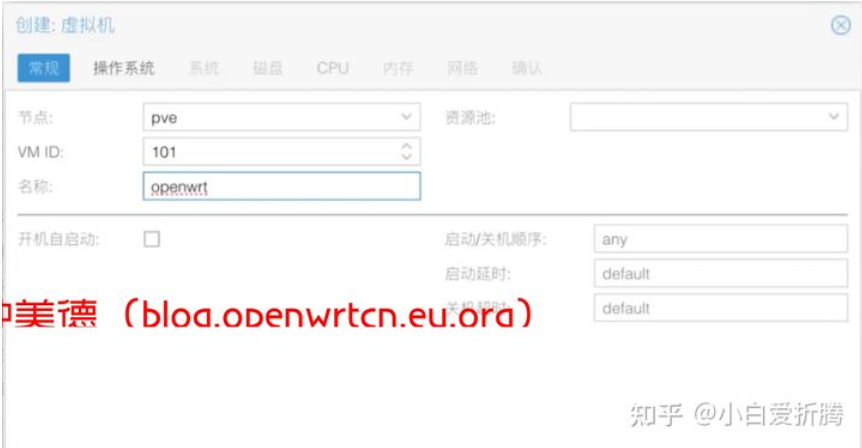
操作系统:选择不使用任何介质
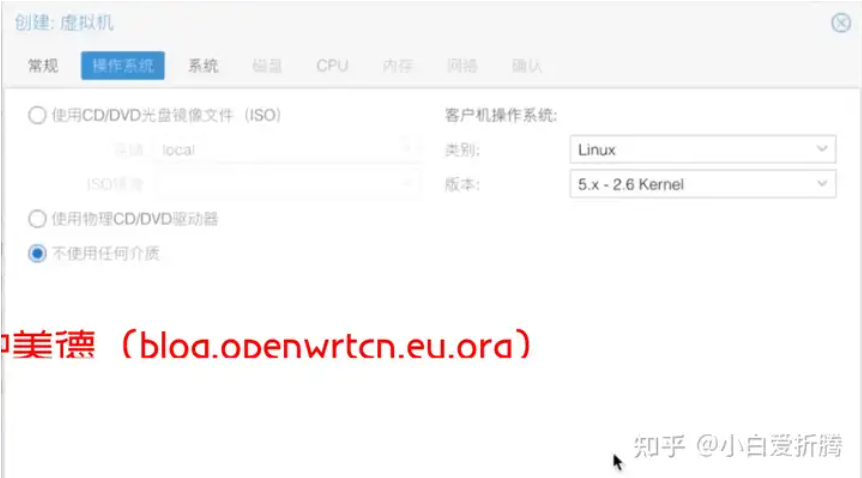
系统默认,硬盘4G足够,CPU 2核,内存4096,
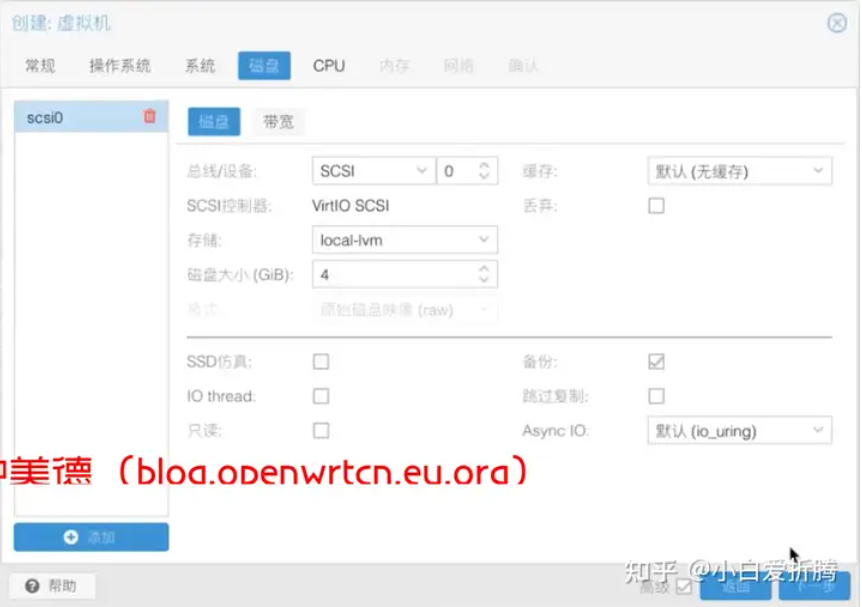
网络兼容选择 INTEL E1000,效率选择Virtlo
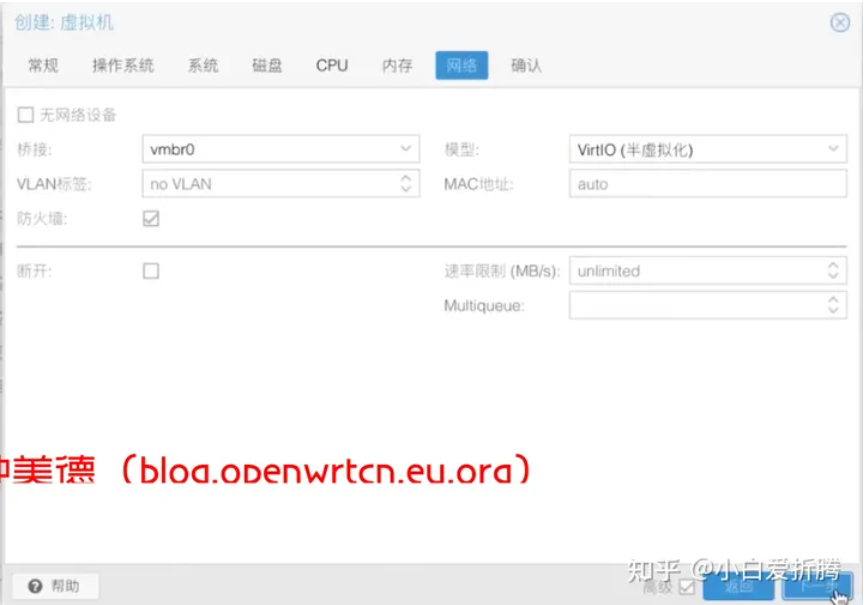
暂不启动虚拟机,还有工作要完成

打开MobaXterm工具(WINDOWS下),Final Shell(MAC 下)点击 New session,选择SSH连接,输入PVE后台地址:192.168.0.254,勾选Specify username:root,点击确定后,输入PVE密码,这里密码是隐藏的,输入后回车即可

注意:这里已提前将IMG2KVM和解压后的openwrt安装文件拉入ROOT目录
输入:chmod +x img2kvm,授予执行权限,这步视觉上是没有任何反应的;

再输入一行代码:./img2kvm openwrt-gdq.img 101 vm-101-disk-1,转换为PVE的磁盘使用格式。
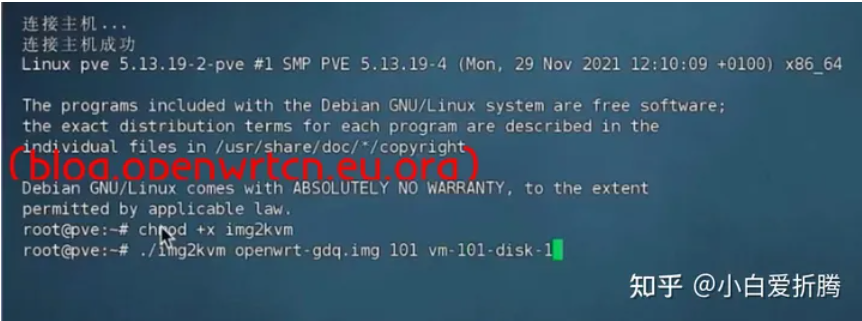
完成后,ROOT目录下生成一个文件

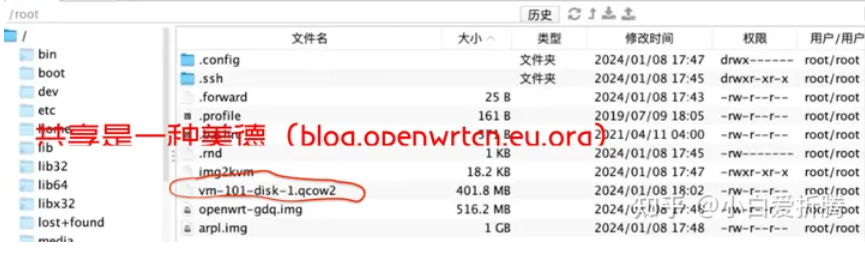
进入PVE的后台,可以看到有未使用的硬盘,添加后大小为540M,起初添加的硬盘分离后删除
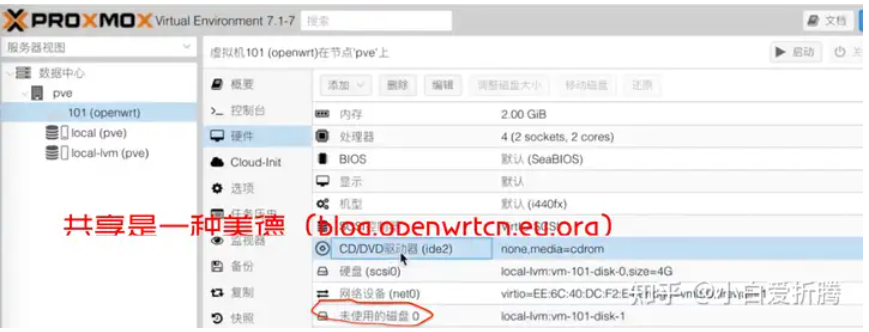
点击选项,双击引导,选择刚刚添加的硬盘为引导盘
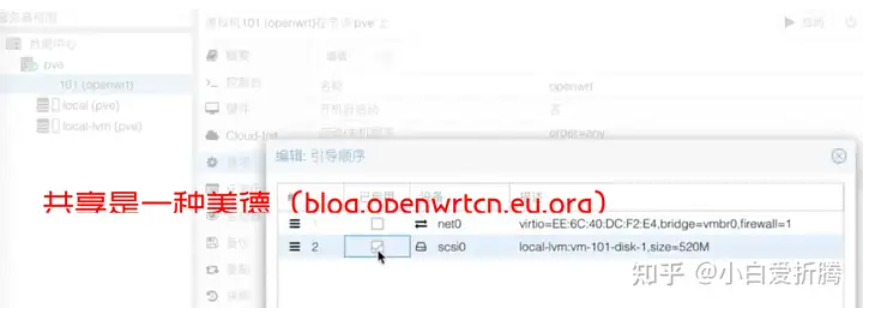
虚拟机已添加,点击启动,等 1-2分钟代码不动,回车后出现openwrt即成功
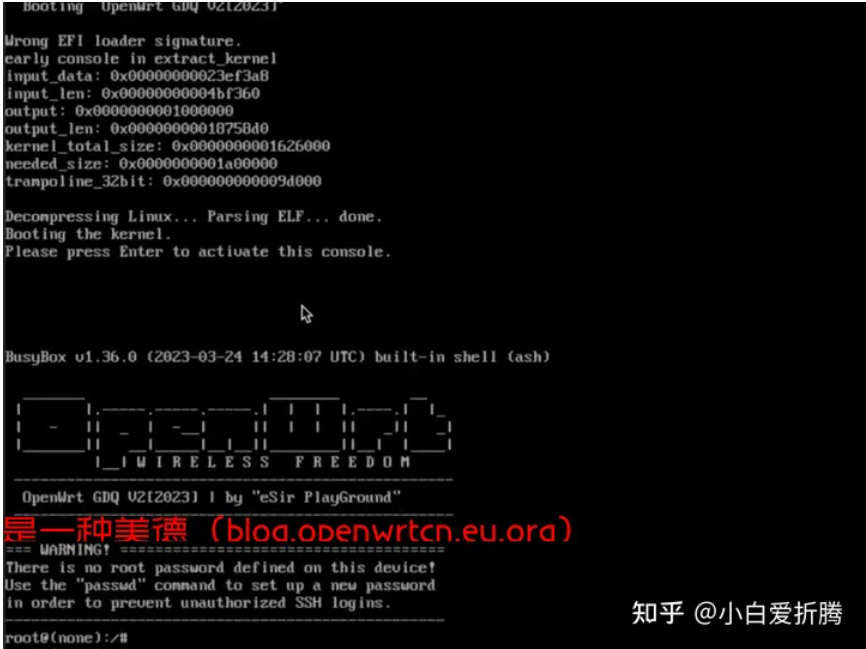
代码行输入:vi /etc/config/network,打开网络配置文件,按I进行编辑模式,修改192.168.5.1为192.168.0.3(即局域网的网关地址,以你的实际需求调整IP)

输入完成,按键盘ESC,退出编辑模式,输入冒号:wq,保存退出。然后输入roboot,重启。然后打开浏览器,输入192.168.0.3,打开web页面,登录密码无

0:00
/4:39
Openwrt Install 视频


![推荐 Openwrt V1[2004]版本](/content/images/size/w750/2024/08/PixPin_2024-08-19_12-01-33.png)